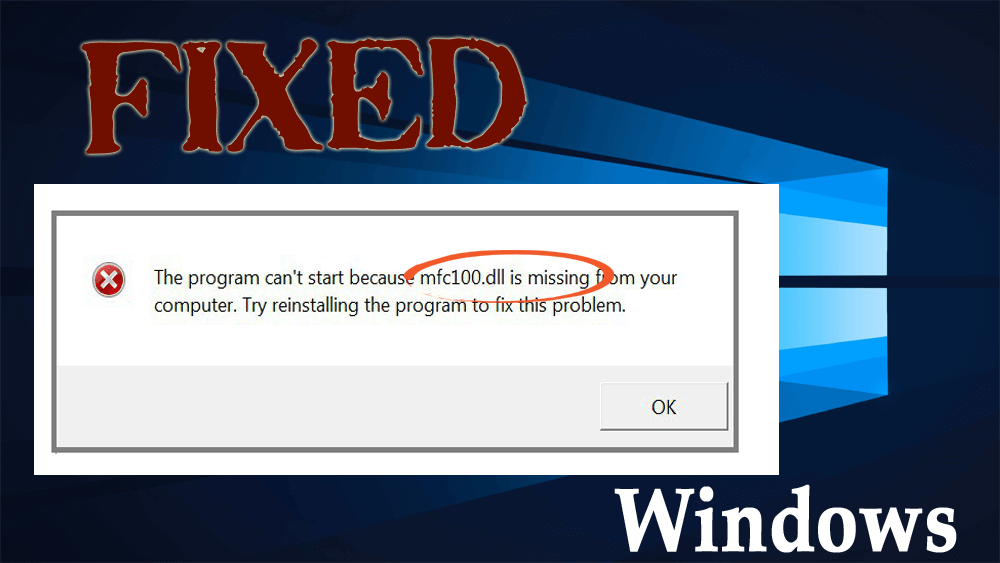
Вы не можете войти на свой ПК или ноутбук из-за сообщения об ошибке «mfc100.dll»?»
Если ваш ответ ДА , то вы находитесь в правильном месте. В этой статье вы получите полные решения для устранения этой ошибки DLL, не беспокоясь больше.
Mfc100.dll — файл dll называется «Общая библиотека MFCDLL — розничная версия» и является частью программ Microsoft® Visual Studio® 10 , разработанных корпорацией Microsoft.
Всякий раз, когда какие-либо приложения или игры должны работать должным образом, они требуют, чтобы этот файл работал должным образом. Но когда какое-либо приложение ведет себя необычно, это происходит из -за отсутствия mfc100.dll .
Прочтите эту статью и получите полное решение, чтобы исправить эту ошибку. Кроме того, узнайте причину возникновения ошибки mfc100.dll.
Что вызывает ошибку mfc100.dll?
Некоторые из возможных причин, из-за которых вы получаете сообщение об ошибке, связанное с файлом « mfc100.dll », указаны ниже, взгляните на них:
- Системные файлы заражены
- Вирусная или вредоносная атака
- Аппаратные сбои
- Поврежденный реестр
- Удаление файла dll по ошибке.
Некоторые сообщения об ошибках, связанных с mfc100.dll
Ниже приведены некоторые ошибки, с которыми вы столкнетесь при удалении файла Mfc100.dll.
- «Mfc100.dll не найден»
- «Не удалось запустить это приложение, так как не найден файл mfc100.dll. Переустановка приложения может решить проблему."
- «Не удается найти [ПУТЬ]\mfc100.dll»
- «Файл mfc100.dll отсутствует».
- «Не удается запустить [ПРИЛОЖЕНИЕ]. Отсутствует необходимый компонент: mfc100.dll. Пожалуйста, установите [ПРИЛОЖЕНИЕ] еще раз».
Как исправить ошибку mfc100.dll?
Загрузите свой ПК с Windows, если он запускается нормально, не входите в безопасный режим, но если вы не можете нормально загрузиться, попробуйте загрузить ПК с Windows 8 в «Безопасный режим» .
Чтобы загрузиться в безопасном режиме, вы должны нажать кнопку «Shift» и кнопку «F8» , когда появится экран с логотипом.
Оглавление
Решение 1. Загрузите пакет распространения Microsoft
Загрузите приложение с официального сайта Microsoft и после загрузки установите его на свой компьютер.
Выберите подходящую версию вашей ОС при загрузке. Вы можете скачать его с сайта Microsoft по этой ссылке - http://www.microsoft.com/en-us/download/details.aspx?id=26999
Эта программа позволит вам заменить или восстановить файл « mfc100.dll ».
Решение 2. Проверьте корзину
Если вы удалили файл « mfc100.dll » по ошибке, вы можете восстановить его из «Корзины» .
- Откройте корзину
- И попробуйте восстановить файл «mfc100.dll», который вы удалили.
Восстановление файла mfc100.dll может помочь вам устранить сообщение об ошибке mfc100.dll .
Решение 3. Выполните восстановление системы
Для Windows 8.1:
Выполнив функцию восстановления системы, вы можете восстановить предыдущую версию системы на своем ПК. Таким образом, все удаленные или перемещенные файлы вернутся в предыдущее состояние.
- Переместите курсор в правую часть экрана Windows.
- Введите «Восстановление» в поле поиска
- Нажмите на панель «Настройки» в правой части экрана.
- Выберите значок «Восстановление» , нажав на него.
- После этого нажимаем «Открыть восстановление системы» .
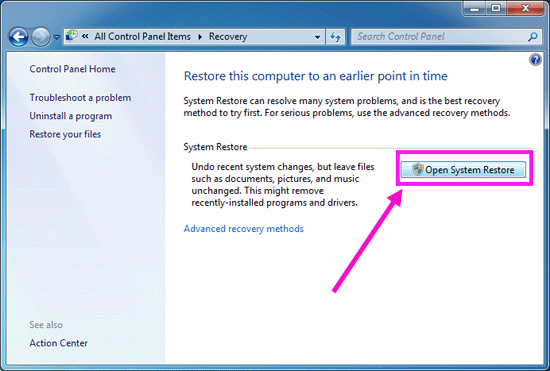
- Выберите рекомендуемое восстановление, которое у вас есть на экране, щелкнув по нему.
- Нажмите «Далее» , расположенную в нижней части экрана.
- Нажмите на кнопку «Готово» .
- Дождитесь завершения восстановления системы.
Для Windows 10:
В Windows 10 вы можете перезагрузить компьютер, чтобы сохранить личные файлы, или восстановить Windows из образа системы.
Сначала ознакомьтесь с методом сброса, а затем с процессом восстановления:
- Нажмите значок Windows
- Восстановление типа
- Дважды щелкните по нему, чтобы открыть страницу настроек восстановления.
- Выберите «Перезагрузить».
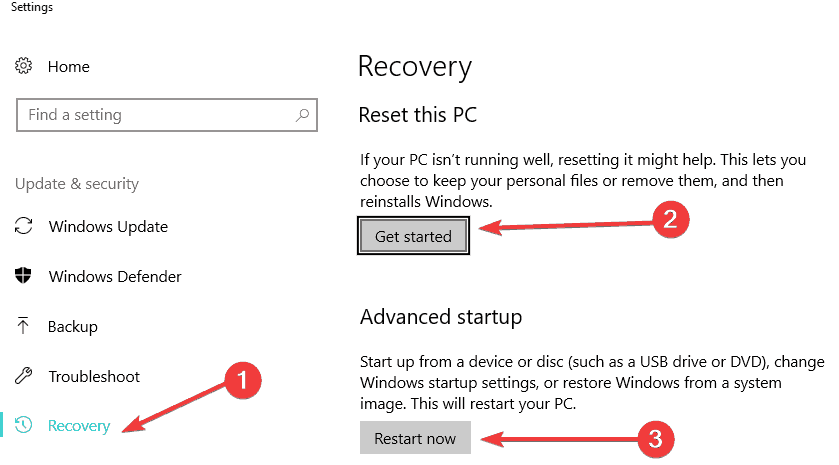
- Теперь следуйте инструкциям на экране, чтобы завершить процесс.
После сброса системы запустите процесс восстановления.
- Нажмите значок Windows
- Введите создать точку восстановления и нажмите Enter .
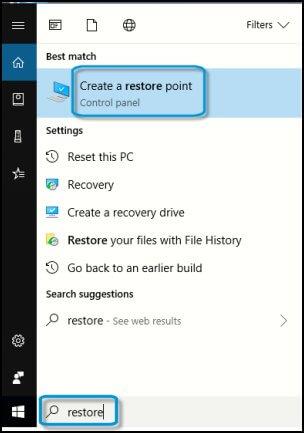
- Появится окно свойств системы.
- Нажмите на восстановление системы
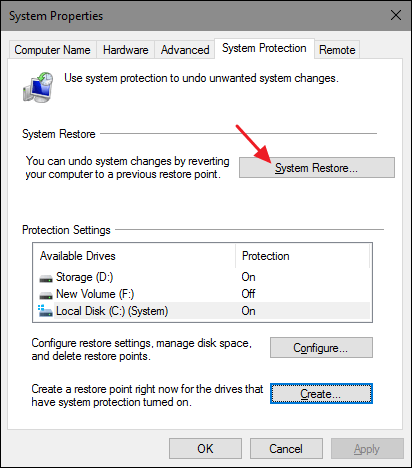
- Нажмите Далее
- Выберите точку восстановления
- Нажмите кнопку Сканировать на наличие уязвимых программ .
- Нажмите закрыть
- Нажмите Далее
- Нажмите Готово
После завершения процесса восстановления системы вы больше не столкнетесь с ошибкой отсутствия mfc100.dll .
Решение 4. Переустановите проблемное приложение
Эта ошибка также может возникнуть, когда пользователь устанавливает проблемную программу. Если вы получаете это сообщение об ошибке после установки любого приложения, выполните следующие действия.
- Перезагрузите компьютер.
- Удалите недавно установленную программу.
- Снова установите приложение снова.
- Перезагрузите компьютер.
Решение 5. Сканирование на наличие вирусов
Выберите защитник Windows, встроенную функцию сканирования на вирусы Windows, которая просканирует вашу систему на наличие вирусов и решит ее.
- Нажмите значок Windows
- Нажмите на настройки
- Перейти к обновлению и безопасности

- Нажмите на безопасность Windows
- Нажмите кнопку « Открыть безопасность Windows ».

- Нажмите « Защита от вирусов и угроз», чтобы выполнить антивирусную проверку.

- Нажмите на опцию быстрого сканирования
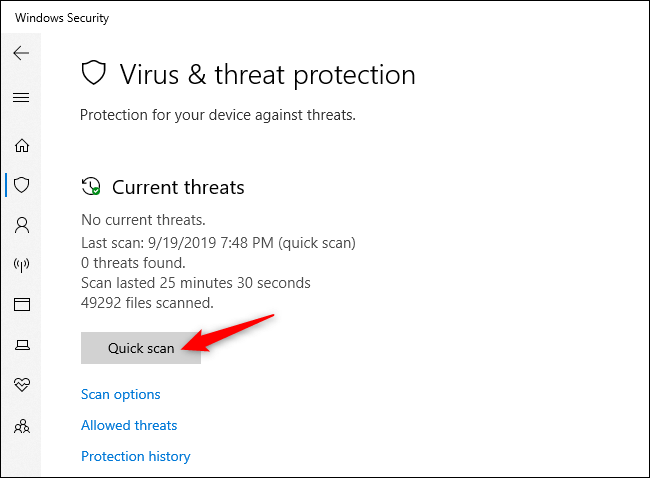
Выполнение этих шагов удалит вирус из вашей Windows, если он есть. Вы также можете попробовать Spyhunter, он автоматически удалит ваши вредоносные программы из вашей системы.
Получите Spyhunter для удаления вирусов и других вредоносных программ
Решение 6. Выполните сканирование SFC
Попробуйте выполнить сканирование sfc в вашей системе, чтобы избавиться от ошибки mfc100.dll. Для этого выполните следующие действия:
- Нажмите значок Windows
- Введите cmd , щелкните его правой кнопкой мыши и выберите « Запуск от имени администратора ».

- Введите sfc/scannow в командной строке и нажмите Enter .
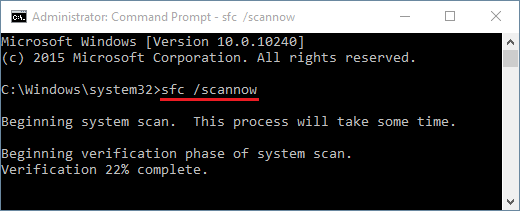
- Подождите, пока процесс сканирования завершится, а затем перезагрузите систему .
Проблема mfc100.dll отсутствует на вашем компьютере . Проблема будет устранена после запуска сканирования sfc. Если нет, попробуйте другое решение.
Решение 7. Проверьте жесткий диск на наличие повреждений
Из-за повреждения жесткого диска на вашем компьютере может появиться ошибка mfc100.dll. Проверьте жесткий диск на наличие повреждений.
Для этого выполните следующие действия:
- Нажмите значок Windows
- Введите cmd и одновременно нажмите клавиши CTRL + SHIFT + ENTER .
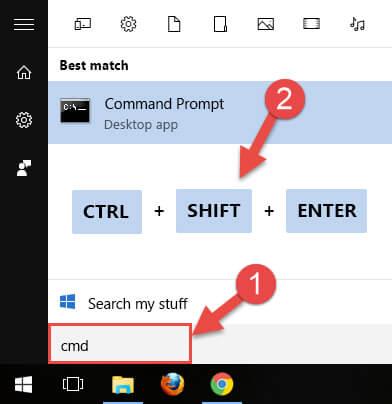
- Нажмите ДА в окне подтверждения.
- Введите chkdsk/f и нажмите клавишу ввода .
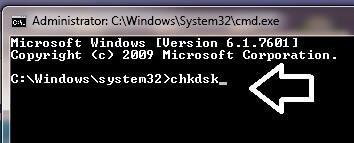
- Проверка диска начнет сканирование диска на наличие повреждений.
- После этого следуйте командам, которые появляются на экране для дальнейшего процесса.
После завершения процесса вы узнаете, является ли жесткий диск причиной этой ошибки или нет.
Есть много других решений для исправления ошибок DLL. Чтобы узнать больше об исправлениях, посетите эту статью — Как исправить ошибки DLL?
Лучшее и простое решение для исправления ошибки mfc100.dll
Вышеупомянутые решения работоспособны и решат, что mfc100.dll отсутствует на вашем компьютере.
Но если вы начинающий пользователь компьютера и считаете, что инструкции сложны для выполнения, вы можете попробовать средство восстановления DLL .
Этот инструмент просканирует ваш компьютер, обнаружит все ошибки, такие как DLL, реестр, BSOD, обновление, приложение, ошибка игры и т. д., и легко их устранит.
Он не только устраняет ошибки, но также восстанавливает поврежденные системные файлы Windows и повышает производительность вашей системы.
Получите средство восстановления DLL для исправления ошибки mfc100.dll
Вывод
Это все об ошибке mfc100.dll .
Я перечислил решения, которые помогут вам устранить ошибку mfc100.dll . Если вы все еще не можете решить эту проблему, попробуйте простое решение, представленное выше.
Внимательно применяйте руководства, чтобы избавиться от таких ошибок
Ожидается, что эта статья поможет вам в решении ваших запросов к DLL.

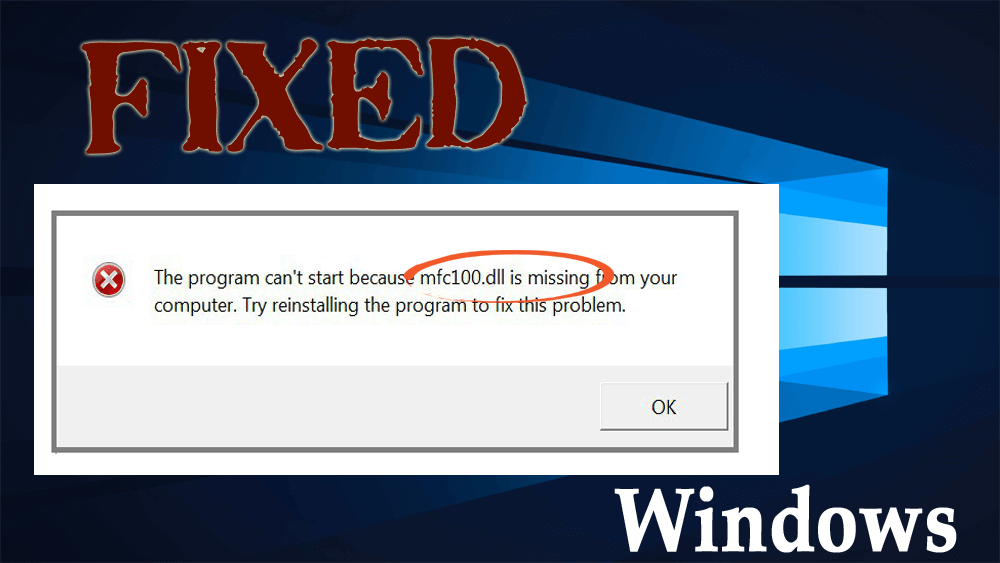
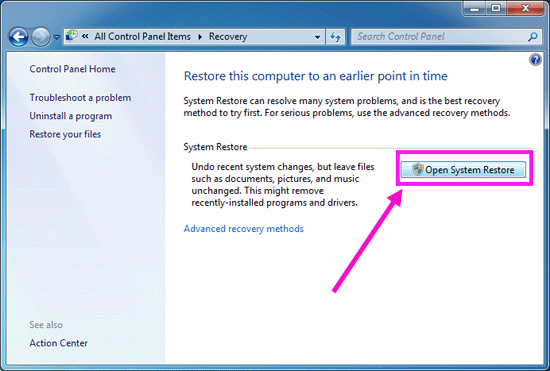
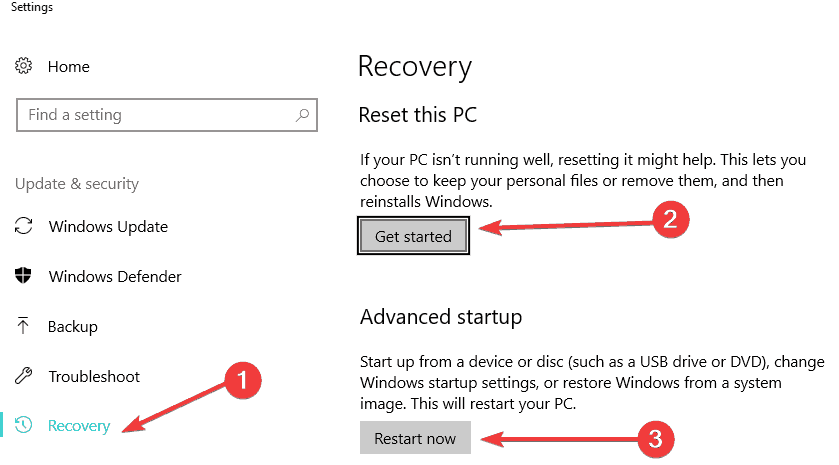
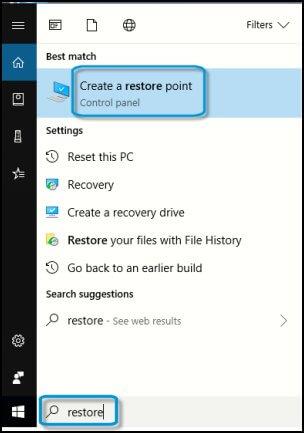
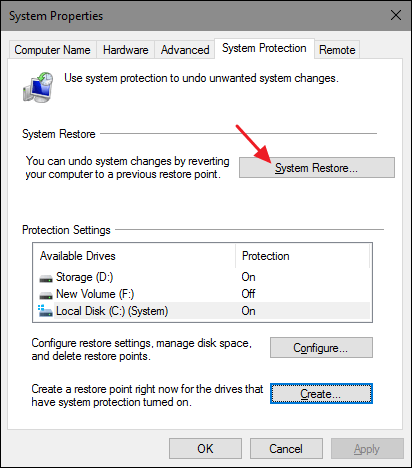



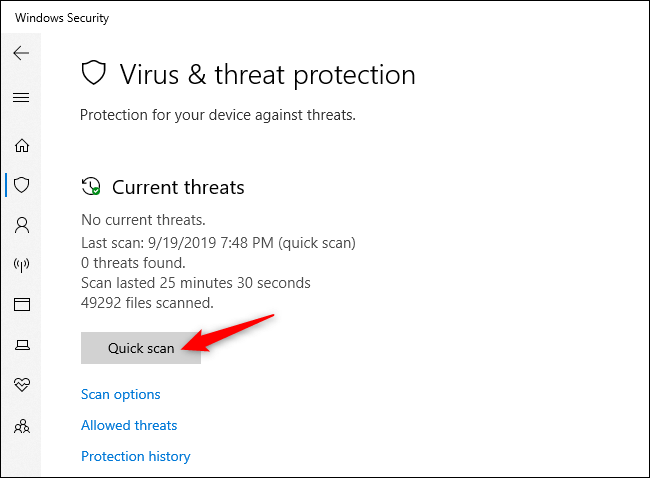

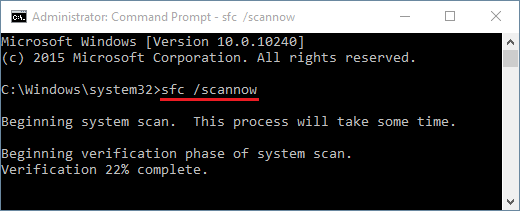
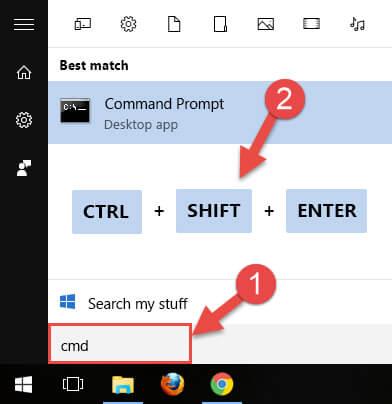
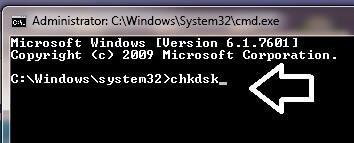

![Как решить проблему «Sims 4 Сим не спит»? [ПРОВЕРЕННЫЕ СПОСОБЫ] Как решить проблему «Sims 4 Сим не спит»? [ПРОВЕРЕННЫЕ СПОСОБЫ]](https://luckytemplates.com/resources1/images2/image-6501-0408151119374.png)


![Исправить Dungeon Siege 2 без указателя мыши [ПРОВЕРЕННЫЕ СПОСОБЫ] Исправить Dungeon Siege 2 без указателя мыши [ПРОВЕРЕННЫЕ СПОСОБЫ]](https://luckytemplates.com/resources1/images2/image-5004-0408151143369.png)

![Ваш компьютер или сеть могут отправлять автоматические запросы [ИСПРАВЛЕНО] Ваш компьютер или сеть могут отправлять автоматические запросы [ИСПРАВЛЕНО]](https://luckytemplates.com/resources1/images2/image-1491-0408150724646.png)
